如何重装iOS系统(详细教程帮助您轻松重装iOS系统)
在使用iOS设备的过程中,有时我们可能会遇到系统崩溃、应用闪退等问题,此时重装iOS系统可以是一个有效的解决办法。本文将详细介绍如何重装iOS系统,帮助用户轻松解决问题。
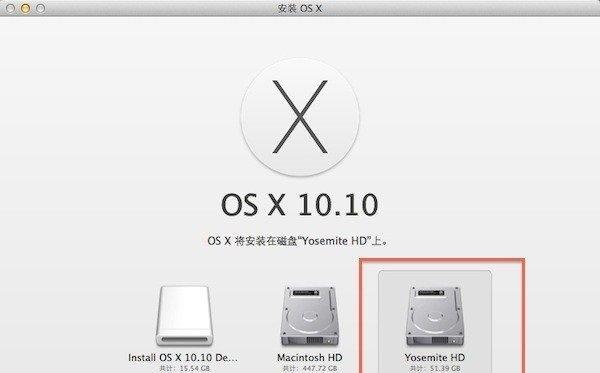
1.备份重要数据
在进行任何系统操作之前,务必先备份重要的数据,以防数据丢失。可以通过iTunes或iCloud进行备份。

2.检查设备的可用空间
在重装iOS系统之前,应确保设备有足够的可用空间,否则可能会导致安装失败。可以在设置中查看设备的存储空间。
3.下载最新版本的iOS固件

访问苹果官方网站或通过iTunes下载最新版本的iOS固件文件。确保选择与设备型号和版本相匹配的固件文件。
4.连接设备至电脑
使用USB数据线将设备连接至电脑,并确保电脑上已安装最新版本的iTunes。
5.打开iTunes
打开iTunes,并在设备图标上单击,进入设备管理界面。
6.进入恢复模式
将设备进入恢复模式,方法是同时按住设备上的Home键和电源键,直到出现iTunes的恢复模式提示。
7.选择恢复选项
在iTunes的设备管理界面,选择“恢复iPhone”(或其他iOS设备名称),并确认操作。
8.下载固件文件
iTunes会自动检测到设备的恢复模式,并提示下载最新的iOS固件文件。点击“下载并更新”。
9.等待固件文件下载
等待固件文件下载完成,这可能需要一些时间,具体取决于网络速度和固件文件大小。
10.安装iOS系统
固件文件下载完成后,iTunes会自动开始安装iOS系统,此过程可能需要一段时间,请耐心等待。
11.设备重启
安装完成后,设备会自动重启,此时可以断开与电脑的连接。
12.选择语言和设置
在设备重新启动后,根据提示选择语言、地区和其他设置。
13.恢复数据
可以选择从之前的备份中恢复数据,或者进行全新设置。
14.更新应用程序
安装完iOS系统后,打开AppStore,更新所有应用程序以确保其与新系统兼容。
15.恢复正常使用
至此,您已成功重装了iOS系统,可以重新享受流畅的使用体验。
通过本文的详细教程,您可以轻松地重装iOS系统,并解决可能遇到的系统问题。在操作过程中,请务必备份重要数据,并确保按照步骤进行操作,以免造成意外损失。希望本文能对您有所帮助。
作者:游客本文地址:https://63n.cn/post/5345.html发布于 2024-10-20
文章转载或复制请以超链接形式并注明出处63科技网
